亲爱的果粉们,是不是觉得手机里的WhatsApp聊天记录太珍贵,不舍得丢掉呢?别担心,今天就来教你怎么轻松备份苹果手机里的WhatsApp,让你的重要信息永远不丢失哦!
一、开启iCloud,让备份变得简单
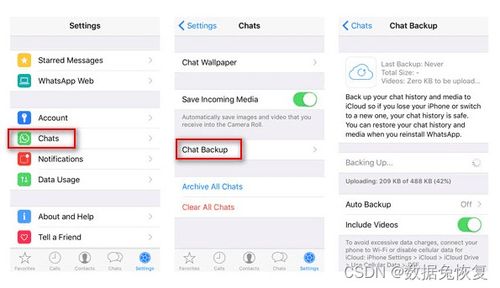
首先,你得让你的iPhone认识iCloud这个好帮手。打开你的iPhone,找到“设置”图标,点开它。滚动找到“iCloud”选项,点击进入。
在iCloud页面,你会看到很多可以同步的项目,比如照片、邮件、日历等。找到“iCloud Drive”这个选项,把它打开。这时候,你会看到一个小开关,把它从灰色调到绿色,这样就开启了iCloud Drive的功能啦!
二、进入WhatsApp,备份聊天记录
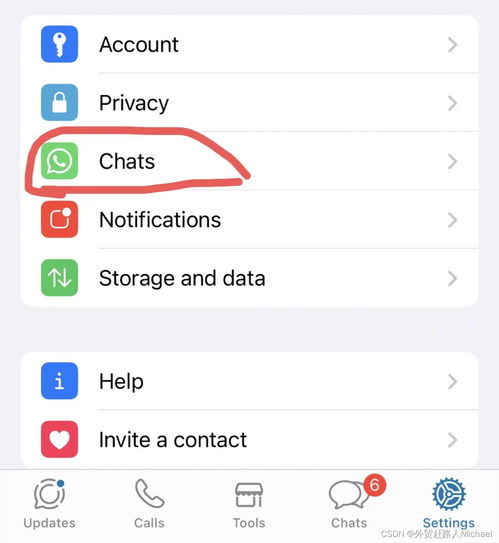
接下来,打开你的WhatsApp应用。在底部菜单中,找到“设置”图标,点开它。滚动找到“聊天”选项,点击进入。
在聊天设置里,你会看到一个“聊天备份”的选项,点击它。这里就进入了备份的界面。如果你是第一次备份,可能会看到“立即备份”的按钮,点击它,等待一会儿,你的聊天记录就备份到iCloud啦!
三、设置自动备份,省心又省力
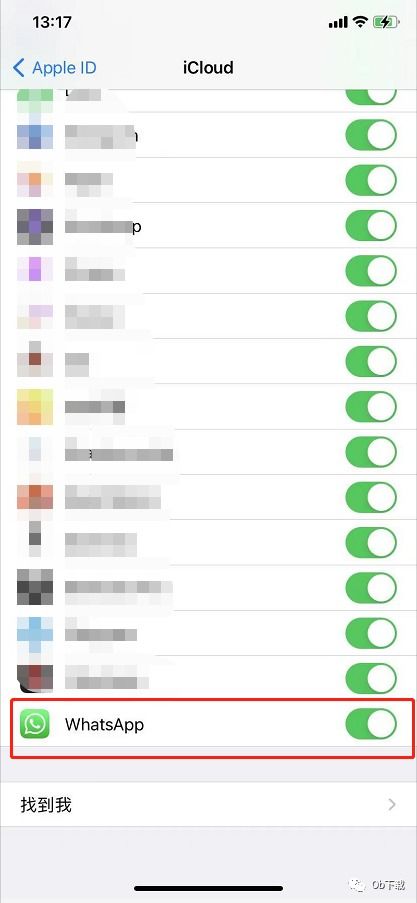
如果你不想每次都手动备份,还可以设置自动备份哦。在“聊天备份”界面,你会看到一个“自动备份”的选项。点击它,然后选择你喜欢的备份时间,比如每天、每周或者每月。这样,你的聊天记录就会在指定的时间自动备份到iCloud了。
四、备份视频,留住美好瞬间
如果你在WhatsApp里发送了很多视频,还可以选择备份视频哦。在“聊天备份”界面,你会看到一个“包括视频”的选项。打开它,这样在备份聊天记录的同时,视频也会被备份。
五、检查备份,确保安全无忧
备份完成后,别忘了检查一下备份是否成功哦。在“聊天备份”界面,你会看到一个“最近一次备份”的记录。如果你看到的是今天的日期,那就说明备份成功了!
小贴士:
1. 确保你的iCloud有足够的空间,否则备份可能会失败哦。
2. 如果你想在新的iPhone上恢复聊天记录,只需要登录同一个Apple ID,然后打开WhatsApp,系统会自动检测到备份,点击恢复即可。
3. 如果你担心数据安全,可以在备份时开启“备份加密”,这样即使有人获取了你的备份文件,也无法查看内容。
怎么样,是不是觉得备份WhatsApp聊天记录很简单呢?赶紧试试吧,让你的重要信息永远不丢失!
